T4学习- 1、简介
一、T4简介
T4(Text Template Transformation Toolkit)在 Visual Studio 中,“T4 文本模板”是由一些文本块和控制逻辑组成的混合模板,它可以生成文本文件。
生成的文件可以是任何类型的文本,例如网页、资源文件或任何语言的程序源代码。
T4 文本模板有两种类型:
(1)、设计时模板
在 Visual Studio 中执行设计时 T4 文本模板,以便定义应用程序的部分源代码和其他资源。
通常您可以使用读取单个输入文件或数据库中的数据的多个模板,并生成一些 .cs、.vb 或其他源文件。
每个模板都生成一个文件。 在 Visual Studio 或 MSBuild 内执行它们。
若要创建设计时模板,请向您的项目中添加“文本模板”文件。 另外,您还可以添加纯文本文件并将其“自定义工具”属性设置为“TextTemplatingFileGenerator”。
(2)、运行时模板
可在应用程序中执行运行时 T4 文本模板(“预处理过的”模板)以便生成文本字符串(通常作为其输出的一部分)。
若要创建运行时模板,请向您的项目中添加“已预处理的文本模板”文件。另外,您还可以添加纯文本文件并将其“自定义工具”属性设置为“TextTemplatingFilePreprocessor”。
其实这里的运行时模板,就是这样一个工具,设定好模板后,然后VS自动转为C#代码,在部分类中TransformText()方法,我们可以找到踪迹。
运行时模板,简单的说就是可视化的C#代码生成器。运行时模板就好比C#代码,比起设计时模板,方便跟踪调试。
二、设计时模板T4例子--HelloWorld
1、选择“文本模板”
新建项目名为:T4Sample,添加新项,选择“文本模板”即可创建设计时模板
模板属性,请确认:
- 自定义工具 = TextTemplatingFileGenerator
- 生成操作 = 无
打开模板,默认下面几行语句
<#@ template debug="false" hostspecific="false" language="C#" #> <#@ assembly name="System.Core" #> <#@ import namespace="System.Linq" #> <#@ import namespace="System.Text" #> <#@ import namespace="System.Collections.Generic" #> <#@ output extension=".txt" #>
2、修改模板
依然以HelloWorld为例
<#@ template debug="false" hostspecific="false" language="C#" #> <#@ output extension=".cs" #> <#@ import namespace="System" #> <#@ import namespace="System.Collections.Generic" #> using System; namespace Test { public class HelloWorld { public static void Main(string[] args) { <# List<Person> people = GetPersonList(); foreach(Person p in people) { #> Console.WriteLine("Hello {0},Welcome to T4 World!","<#= p.Name #>"); <# } #> } } } <#+ //类 public class Person { ///名称 public string Name{ get; set; } public Person(string name) { this.Name = name; } } //初始化众人 public List<Person> GetPersonList() { List<Person> people = new List<Person>(); Person p1 = new Person("Tom"); Person p2 = new Person("Jim"); Person p3 = new Person("Lucy"); people.Add(p1); people.Add(p2); people.Add(p3); return people; } #>
3、生成代码
可通过以下方式
- 保存,自动转换模板。
- 或者右击模板文件,选择“运行自定义工具”
- 或者在“解决方案资源管理器”工具栏中单击“转换所有模板”。 这将转换 Visual Studio 解决方案中的所有模板。
生成代码如下:
using System; namespace Test { public class HelloWorld { public static void Main(string[] args) { Console.WriteLine("Hello {0},Welcome to T4 World!", "Tom"); Console.WriteLine("Hello {0},Welcome to T4 World!", "Jim"); Console.WriteLine("Hello {0},Welcome to T4 World!", "Lucy"); } } }
4、调试T4模板
你可以在T4文本模板中设置断点。
要调试的设计时文本模板,将文本模板文件,保存,然后选择解决方案资源管理器中的文件的快捷菜单上的“调试 T4 模板”。
2、
5、实例2:代码生成器
该实例,就是我们通常见过的,模型代码生成器,根据数据模型生成代码框架,如模型层、数据访问层等。本实例先根据数据表,生存模型层代码。这是一个简单实例,如果有功夫,您可以根据这个原理写出自己的代码生成框架。
<#@ template debug="false" hostspecific="false" language="C#" #> <#@ output extension=".cs" #> <#@ assembly name="System.Data" #> <#@ assembly name="System.Xml" #> <#@ import namespace="System" #> <#@ import namespace="System.Xml" #> <#@ import namespace="System.Data" #> <#@ import namespace="System.Data.SqlClient" #> <# ModelManager manager = new ModelManager(); string tableName = "Dictionary"; DataTable table= manager.GetTableSchema(tableName); #> using System; namespace Model { public class <#= tableName #> { <# foreach(DataRow row in table.Rows) { #> public <#= manager.TransFromSqlType(row["DataType"].ToString())#> <#=row["ColumnName"]#>{ get; set; } <#} #> } } <#+ public class ModelManager { /// <summary> /// 获得数据连接 /// </summary> /// <returns></returns> private SqlConnection GetConnection() { return new SqlConnection("server=10.126.124.0;database=ZSOtherData;uid=it_zs;pwd=dev4ZS@2018;"); } /// <summary> /// /// </summary> /// <param name="tableName"></param> public DataTable GetTableSchema(string tableName) { DataTable dt; using (SqlConnection con = GetConnection()) { con.Open(); SqlCommand cmd = con.CreateCommand(); cmd.CommandText = string.Format(@"SELECT TABLE_NAME AS TableName , ORDINAL_POSITION AS ColumnID , COLUMN_NAME AS ColumnName , DATA_TYPE AS DataType , CASE WHEN IS_NULLABLE = 'NO' THEN 'false' ELSE 'true' END AS IsNullable FROM INFORMATION_SCHEMA.COLUMNS AS A LEFT JOIN sysobjects AS B ON A.TABLE_NAME = B.name WHERE A.TABLE_NAME = '{0}'",tableName); cmd.CommandType = CommandType.Text; SqlDataAdapter adapter = new SqlDataAdapter(cmd); DataSet ds = new DataSet(); adapter.Fill(ds); dt = ds.Tables[0]; } return dt; } /// <summary> /// SQL /// </summary> /// <param name="type"></param> /// <returns></returns> public string TransFromSqlType(string type) { if (string.IsNullOrEmpty(type)) { return string.Empty; } if (string.Equals(type, "int", StringComparison.OrdinalIgnoreCase)) { return "int"; } else if (string.Equals(type, "varchar", StringComparison.OrdinalIgnoreCase)) { return "string"; } return "string"; } } #>
三、运行时模板T4例子
1、在解决方案资源管理器中,右击项目,指向“添加”,再单击“新建项”。
2、在“添加新项”对话框中,选择“运行时文本模板”。 (在 Visual Basic 中的“常用项\常规”下查看。)
3、键入模板文件的名称,如:MyWebPage
4、单击“添加”。将创建一个扩展名为 .tt 的新文件。 该文件的“自定义工具”属性设置为 TextTemplatingFilePreprocessor。
模板转换:
当然设计时模板可以转为运行时模板,只要将该文件的“自定义工具”属性设置为 TextTemplatingFilePreprocessor即可。
但是运行时模板很多情况下不能转为设计时模板。
新建模板后,自动生成了模板的分部类文件。
可以展开 .tt 文件节点,此附属文件包含一个分部类,该类包含一个名为 TransformText() 的方法。这个方法中的内容会根据模板内容的变化而变化,其实就是模板代码转为C#代码(不要手动更改)。此方法可以从应用程序中调用。
我们另外新建一个此分部类的文件,以模板名+code结尾:MyWebPageCode.cs,在这里我们可以声明模板需要的变量、方法。
这里我们需要设置课程集合。
using System.Collections.Generic; namespace T4Sample { partial class MyWebPage { private List<string> items; public MyWebPage(List<string> data) { this.items = data; } } }
修改模板:
<#@ template language="C#" #> <html> <body> <h1>计算机课程</h2> <table> <# foreach(string item in Items) { #> <tr><td>Course name : <#= item #> </td></tr> <# } #> </table> </body> </html>
查看附属文件的部分类,方法:TransformText()
public virtual string TransformText() { this.GenerationEnvironment = null; this.Write("<html>\r\n<body>\r\n<h1>计算机课程</h2>\r\n<table>\r\n "); #line 6 "D:\Code\C#\UFIDA.U8.UAP.EntityGenerator\PreTemplateTest\MyWebPage.tt" foreach(string item in Items) { #line default #line hidden this.Write(" <tr><td>Course name : "); #line 8 "D:\Code\C#\UFIDA.U8.UAP.EntityGenerator\PreTemplateTest\MyWebPage.tt" this.Write(this.ToStringHelper.ToStringWithCulture(item)); #line default #line hidden this.Write(" </td></tr>\r\n "); #line 9 "D:\Code\C#\UFIDA.U8.UAP.EntityGenerator\PreTemplateTest\MyWebPage.tt" } #line default #line hidden this.Write(" </table>\r\n </body>\r\n </html>"); return this.GenerationEnvironment.ToString(); }
程序调用,对模板变量赋值,并调用模板,输出文件。
static void Main(string[] args) { List<string> items = new List<string>(); items.Add("计算机基础"); items.Add("数据库"); items.Add("计算机网络"); MyWebPage page = new MyWebPage(items); String pageContent = page.TransformText(); //如果有汉字,需要设置编码格式 System.IO.File.WriteAllText("outputPage.html", pageContent,Encoding.UTF8); }
运行程序,生成模板:
生成的HTML
<html><body>
<h1>计算机课程</h2>
<table>
<tr><td>Course name : 计算机基础 </td></tr>
<tr><td>Course name : 数据库 </td></tr>
<tr><td>Course name : 计算机网络 </td></tr>
</table>
</body></html>
浏览器打开效果:
在运行时生成文本,若要在特定命名空间中放置已生成的类,请设置文本模板文件的“自定义工具命名空间”属性。
四、T4模板的基本结构
代码块的总体分类,就是两种:文本、程序脚本。
- 文本:就是需要生成的文本
- 程序脚本:内部执行,最终生成想要的文本。T4中<# #>中的部分都属于程序脚本内容。
为了细分语法,方便大家更好的理解,用“块”(Block)来表示构成T4模板的基本单元,它们基本上可以分成5类:指令块(Directive Block)、文本块(Text Block)、代码语句块(Statement Block)、表达式块(Expression Block)和类特性块(Class Feature Block)。
1、指令块(Directive Block)
和ASP.NET页面的指令一样,它们出现在文件头,通过<#@…#>表示。其中<#@ template …#>指令是必须的,用于定义模板的基本属性,比如编程语言、基于的文化、是否支持调式等等。
比较常用的指令还包括用于程序集引用的<#@ assembly…#>,用于导入命名空间的<#@ import…#>等等。
指令通常是模板文件或包含的文件中的第一个元素。不应将它们放置在代码块 <#...#> 内,也不应放置在类功能块 <#+...#> 之后。
- T4 模板指令
<#@ template [language="VB"] [hostspecific="true"] [debug="true"] [inherits="templateBaseClass"] [culture="code"] [compilerOptions="options"] #> - T4 参数指令
<#@ parameter type="Full.TypeName"name="ParameterName"#> - T4 输出指令
<#@ output extension=".fileNameExtension"[encoding="encoding"] #> - T4 程序集指令
<#@ assembly name="[assembly strong name|assembly file name]"#> - T4 导入指令
<#@ import namespace="namespace"#> - T4 包含指令
<#@ include file="filePath"#>
2、文本块(Text Block)
文本块就是直接原样输出的静态文本,不需要添加任何的标签。
3、代码语句块(Statement Block)
代码语句块通过<# 语句 #>的形式表示,中间是一段通过相应编程语言编写的程序调用,我们可以通过代码语句快控制文本转化的流程。
在上面的代码中,我们通过代码语句块实现对一个数组进行遍历,输出重复的Console.WriteLine("Hello {0},Welcome to T4 World!","<#= p.Name #>");语句。
4、表达式块(Expression Block)
表达式块以<#= 表达式 #>的形式表示,通过它之动态的解析的字符串表达内嵌到输出的文本中。比如在上面的foreach循环中,每次迭代输出的人名就是通过表达式块的形式定义的(<#= p.Name #>)
5、类特性块(Class Feature Block)
如果文本转化需要一些比较复杂的逻辑,我们需要写在一个单独的辅助方法中,甚至是定义一些单独的类,我们就是将它们定义在类特性块中。
类特性块的表现形式为<#+ 特性快 #>,对于Hello World模板,得到人名列表的GetPersonList方法就定义在类特性块中。
<#@ template language="C#" #> <# HelloWorld(); #> <#+ private string _field = "classy"; private void HelloWorld() { for(int i = 1; i <= 3; i++) { #> Hello <#=_field#> World <#= i #>! <#+ } } #>
五、T4模板语言编辑工具:
下载地址:tangible T4 Editor plus modelling tools
http://t4-editor.tangible-engineering.com/Download_T4Editor_Plus_ModelingTools.html
或者
https://www.devart.com/t4-editor/download.html
只需要简单的填一下,就OK了,是免费的哦。
主要的功能:
- 语法高亮显示
- T4中的指示符(directives)和代码快(code block)智能提示
- 对模板代码的智能提示
- 支持T4包含文件
六.T4的工作原理
如下
第一步,T4引擎编译这个模板文件:它会解析指令处理文件(也就是@开头部分)、文本文件和代码块,然后生成一个具体的TextTransformation文件,接着会把这个类文件编译成.NET的程序集。
第二步,T4引擎会创建一个GeneratedTextTransformation 类的实例。其中TransformText的方法,这个方法的主要作用就是用来保存输出文件中放回的字符串。
模板内容:
<#@ template language="C#" #> <# for(int i = 1; i <= 3; i++) { #> Hello World <#= i #>! <# } #>
请注意这个:<#= i #>
后台编译的内容:
using System; using Microsoft.VisualStudio.TextTemplating; namespace Microsoft.VisualStudio.TextTemplating76E036EA7C70CB236 { public class GeneratedTextTransformation: TextTransformation { public override string TransformText() { for (int i = 1; i <= 3; i++) { this.Write("Hello World "); this.Write(ToStringHelper.ToStringWithCulture(i)); this.Write("!\r\n"); } return this.GenerationEnvironment.ToString(); } } }
输出的内容就是:
Hello World 1! Hello World 2! Hello World 3!
自定义宿主:
https://msdn.microsoft.com/zh-cn/library/bb126579.aspx
posted on 2019-02-11 17:09 springsnow 阅读(591) 评论(0) 收藏 举报
![2012021410005097[1] 2012021410005097[1]](https://img2018.cnblogs.com/blog/24244/201902/24244-20190211170857544-803489697.png)
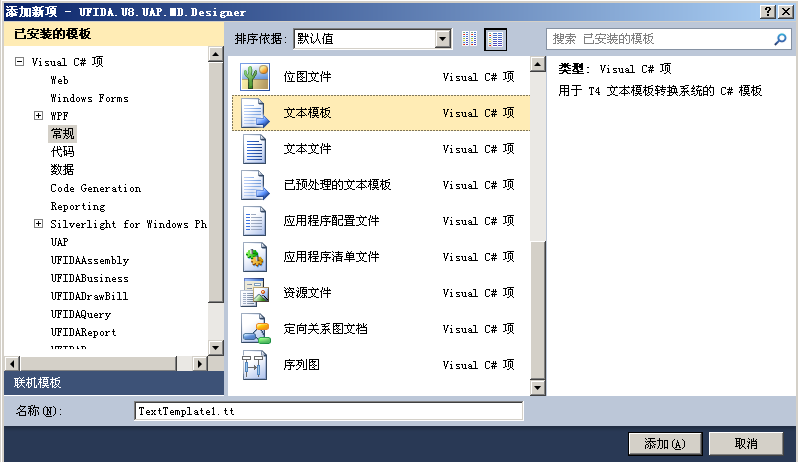
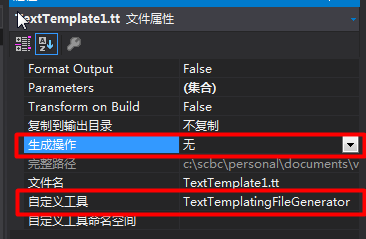
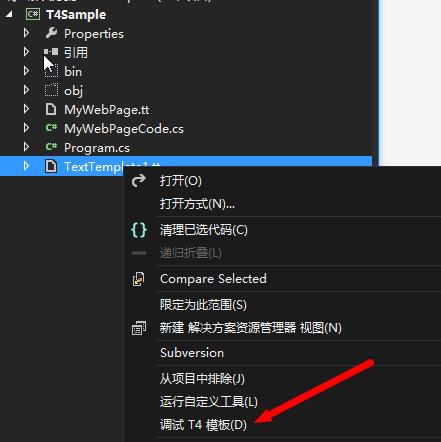
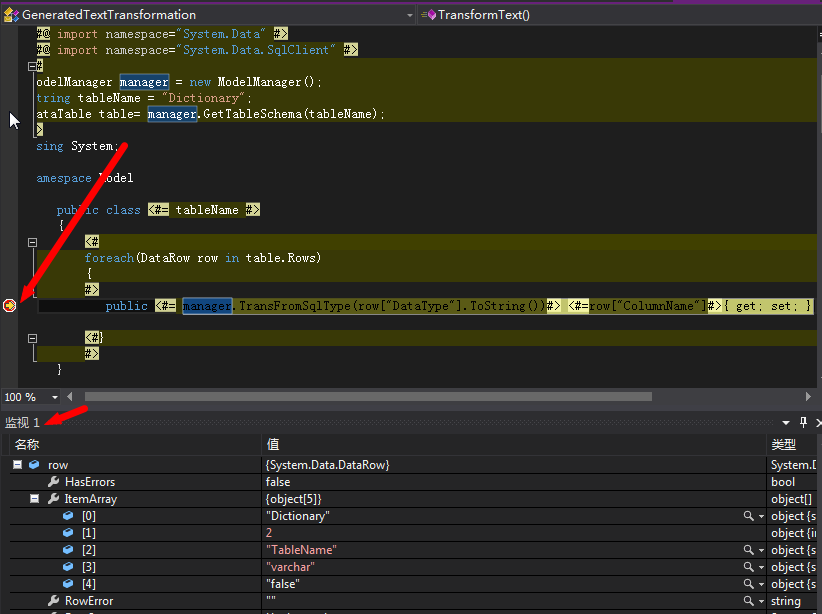
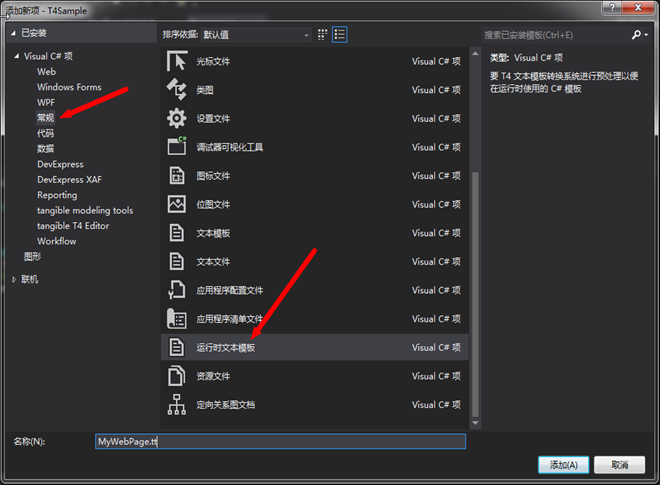
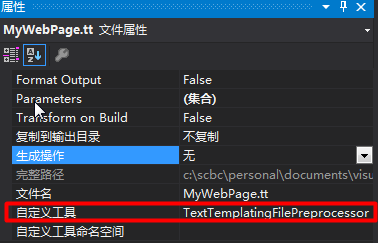
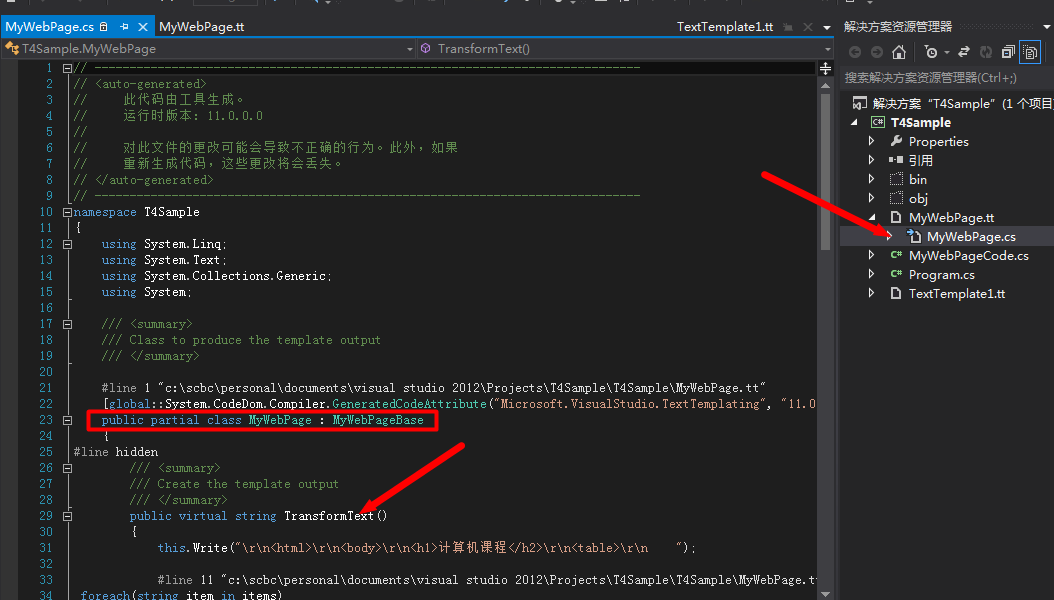
![2012022716005065[1] 2012022716005065[1]](https://img2018.cnblogs.com/blog/24244/201902/24244-20190212103743890-482621108.png)
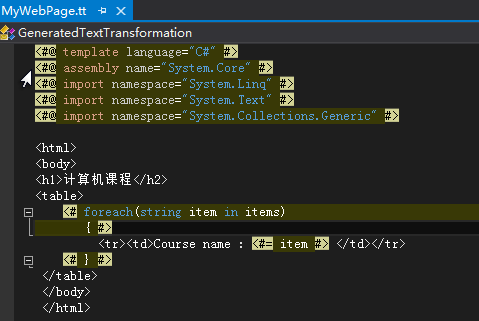
![2012011212202287[1] 2012011212202287[1]](https://img2018.cnblogs.com/blog/24244/201902/24244-20190212113452970-1686106471.png)


 浙公网安备 33010602011771号
浙公网安备 33010602011771号